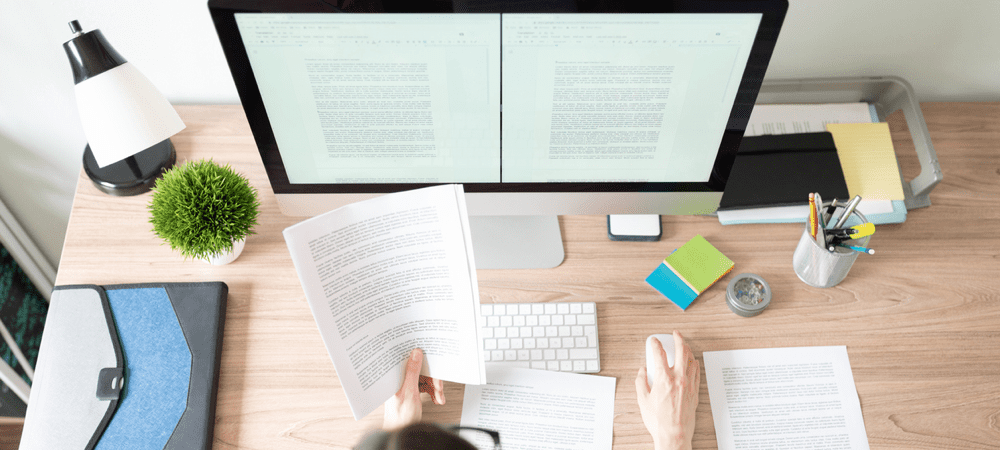Publicerad

Microsoft har fasat ut Cortana och om du inte längre vill ha det på ditt system kan du avinstallera Cortana från Windows 11. Så här gör du.
Microsofts röstassistent, Cortana, är i princip död. Eftersom tjänsten aldrig tog fart på datorer eller den olyckliga fristående Harman Kardon Invoke, kan du lika gärna avinstallera Cortana från Windows 11.
Från och med Windows Insider-byggen började företaget avskaffa Cortana-appen, och en ny uppdatering hindrar avsiktligt appen från att fungera.
Nu, om du försöker starta den, kommer appen att visa ett meddelande som indikerar att den har blivit utfasad. Eftersom Cortana inte längre stöds kommer det inte att skada att få det ur vägen genom att avinstallera det. Här är hur.
Cortana-appen utfasad på Windows 11
Microsoft tar inte bort själva appen, så du måste ta bort den manuellt från ditt system.
Du kan fortfarande trycka på Windows-nyckel, söka efter Cortana, och starta appen.
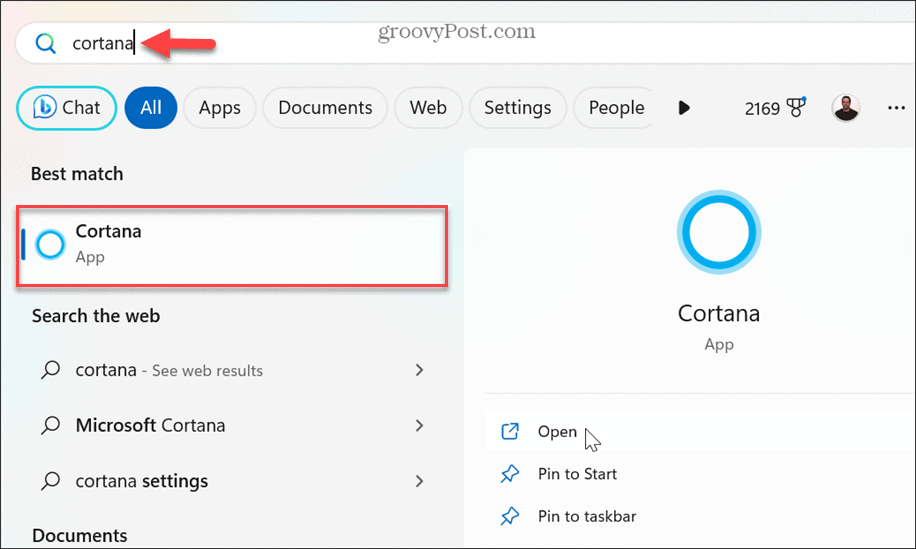
Men om du håller dig uppdaterad med

Om du vill att Cortana ska fortsätta arbeta kan du pausa Windows 11 Update och fortfarande använda den tills uppdateringen för att fasa ut den är installerad.
Hur man avinstallerar Cortana
Processen för att korrekt ta bort Cortana från Windows 11 är inte lika enkel som avinstallera andra appar på Windows. Men du kan snabbt bli av med det från kommandoraden.
Så här avinstallerar du Cortana:
- tryck på Windows-nyckel.
-
Typ:PowerShell och välj Kör som administratör alternativ från Start meny.
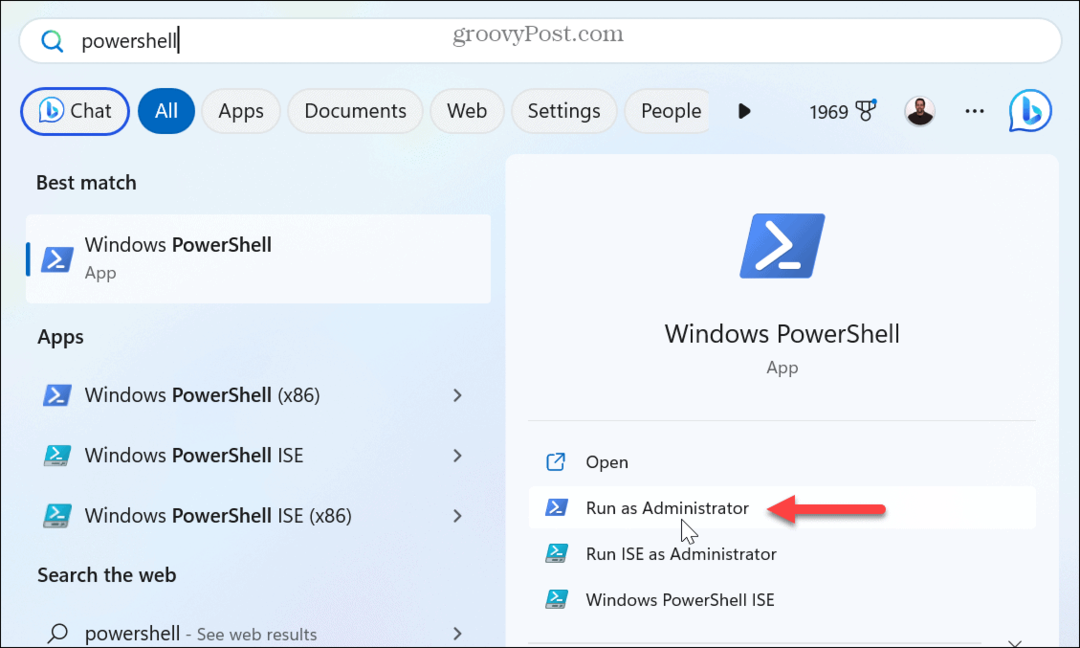
- När Terminal öppnas, skriv följande kommando och tryck på Stiga på:
Get-AppxPackage *Microsoft.549981C3F5F10* | Remove-AppxPackage
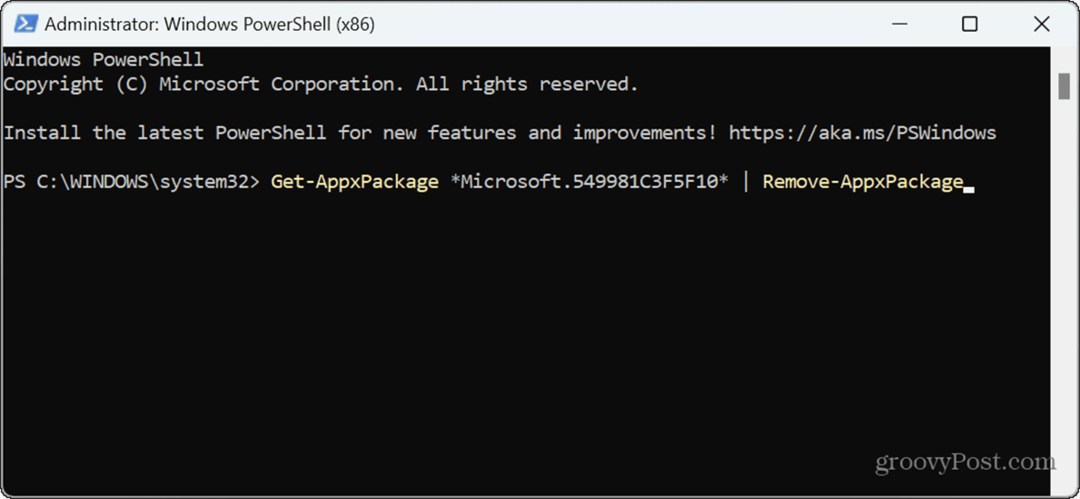
När du kör kommandot kommer Cortana att tas bort helt från ditt system.
Hur man avinstallerar Cortana med Winget
Du kan också avinstallera Cortana från Windows 11 med hjälp av Windows Package Manager kommando om du föredrar det.
Så här avinstallerar du Cortana med Winget:
- Öppen PowerShell som administratör eller kör Kommandotolken (cmd.exe) som administratör.
- Skriv följande kommando och tryck Stiga på:
winget uninstall cortana

-
Typ:Y att gå med på källvillkoren.
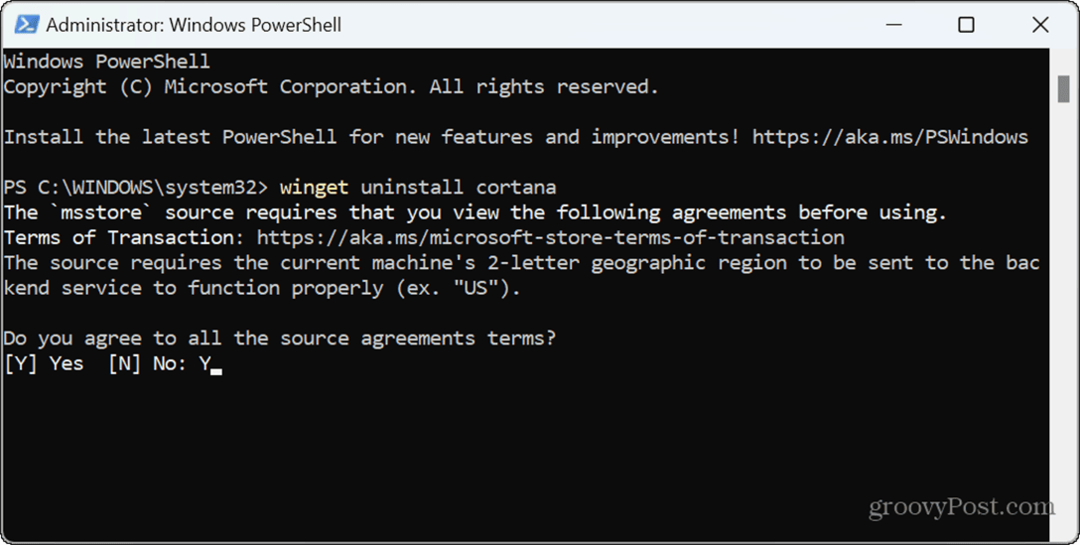
- Du kommer att se en förloppsindikator under processen, och när kommandot är klart kommer Cortana att avinstalleras från ditt system.
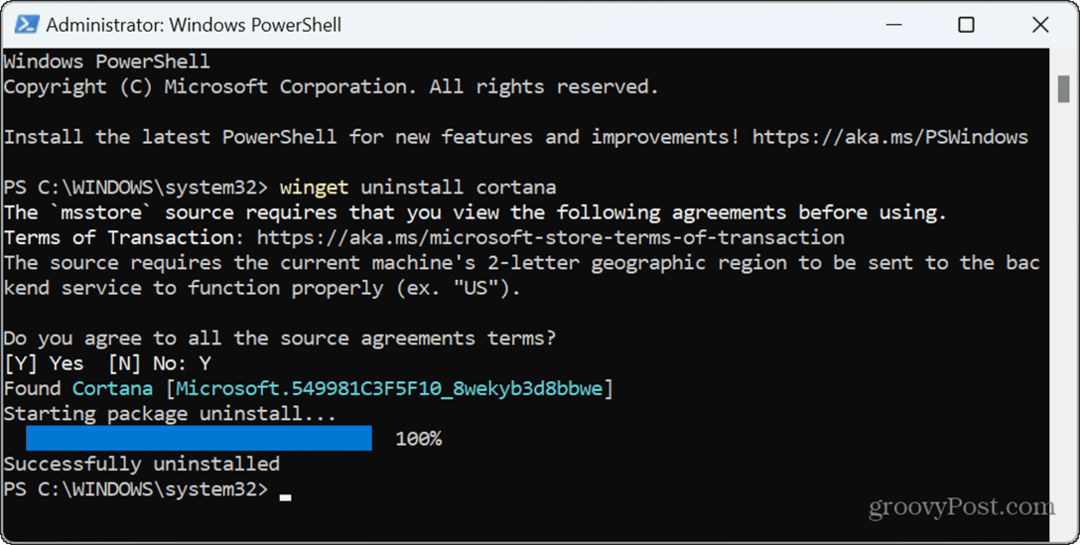
Hantera appar i Windows 11
Eftersom Cortana inte längre stöds, kanske du vill ta bort det från ditt system för att lämna utrymme för användbara appar. Du kan använda något av alternativen ovan för att avinstallera det från din PC helt.
Det finns andra sätt att hantera appar på Windows 11. Till exempel kanske du vill kör alltid appar som administratör. Om du har äldre appar som du vill köra på det nya operativsystemet, kolla in hur du gör kör gamla appar på Windows 11.
Om du felsöker en app eller systemprestanda kan du behöva göra det hitta process-ID för appar. Och för bättre anslutning, prestanda och batteri, lär dig inaktivera bakgrundsappar på ditt system. Inte på Windows 11 ännu? Inga problem. Du kan avinstallera Cortana på Windows 10.